Plantilla con Validación de Datos y Nombres Únicos en Excel. Si trabaja constantemente con Excel y trabaja con validación de datos, es posible que ya se haya preguntado la siguiente situación. Si por casualidad existe la posibilidad de seleccionar un nombre y el mismo nombre que se seleccionó, no aparezca en la siguiente línea de selección de la validación de datos. Porque en este contexto tendremos los nombres únicos en Excel.
Plantilla con Validación de Datos y Nombres Únicos en Excel
Imaginemos entonces que he seleccionado el nombre «Pedro». Y en la siguiente lista de validación, ese mismo nombre no estará disponible para la selección, porque ya ha sido seleccionado. Por lo tanto, esta lista de validación no permitirá la selección de nombres repetidos.
Sin embargo, pensando en esta posibilidad, elaboramos una plantilla lista. Donde simplemente seleccionará un nombre y ya no estará disponible para su selección, evitando así seleccionar nombres repetidos.
Justo después de este tutorial, vea este enlace: Como Hacer Validación de Datos en Excel
Descargue la hoja de cálculo para seguir el tutorial a continuación:
Plantilla con Validación de Datos y Nombres Únicos en Excel
De antemano, debe comprender cómo funcionan algunas columnas de la plantilla.
Por lo tanto, la plantilla contiene 2 pestañas en total y una de ellas es el registro, veremos a continuación lo que se debe hacer en esta pestaña:
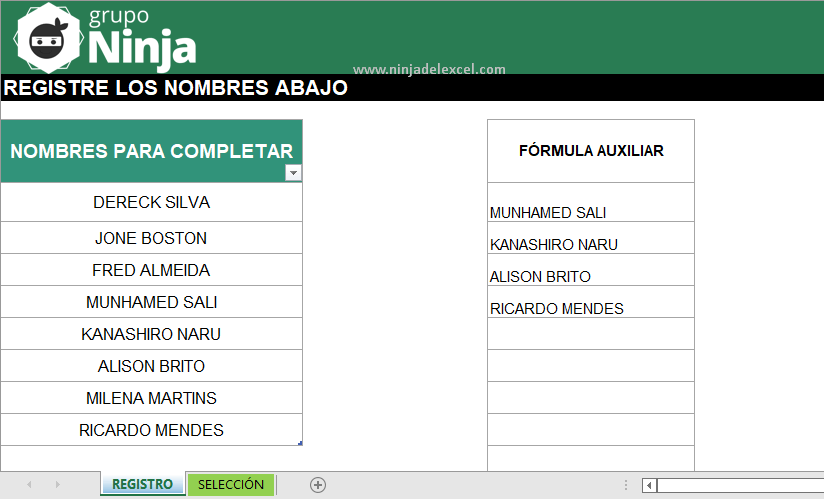
- Nombres para Completar: Complete esta columna normalmente con cualquier nombre, ya que la validación necesitará esta columna y la fórmula también.
- Fórmula Auxiliar: Ya en esta otra columna, hay una fórmula muy compleja. Eso en realidad elimina los nombres duplicados en la validación de datos. No tiene que tocar esta fórmula porque funciona automáticamente. La validación de datos extraerá los nombres a través de esta fórmula.
Reciba Contenido de Excel
Registre su E-mail aquí en el blog para recibir de primera mano todas las novedades, post y video aulas que posteamos.
¡Su correo electrónico está completamente SEGURO con nosotros!
Es muy importante que me agregues a la lista de tus contactos para que los siguientes E-mails no caigan en el spam. Agregue este: E-mail: [email protected]
Selección
De todos modos, tenemos la pestaña de selección, aquí podrá seleccionar los nombres en la validación de datos.
Más tarde, normalmente seleccione los nombres.
Notarás que la próxima selección que hagas no incluirá nombres que hayan sido seleccionados antes.
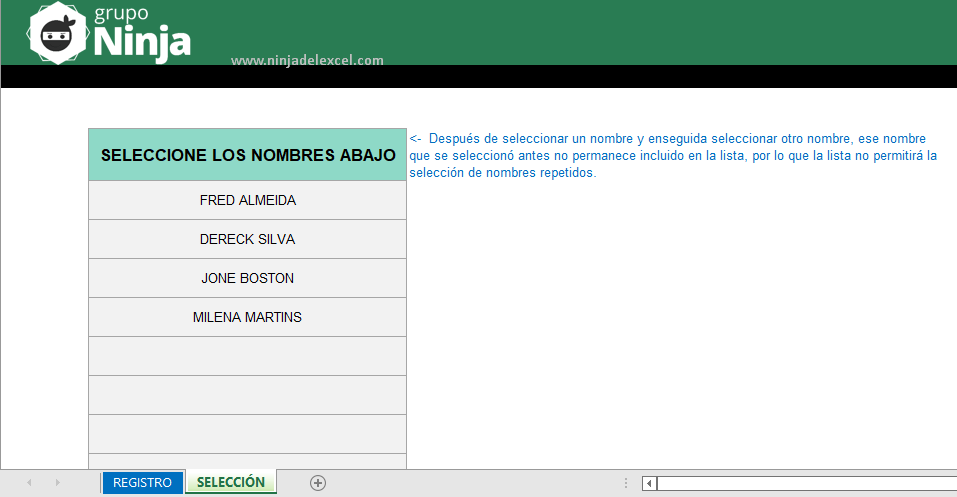
Por lo tanto, no corre ningún riesgo de seleccionar nombres repetidos. Incluso porque estos nombres se eliminarán a medida que ocurra la selección de nombres anteriores.
Conclusión
Deseamos que hagas un gran uso de esta plantilla, porque ahora puedes tener una validación con nombres únicos, sin repetirlos de ninguna manera.
Curso de Excel Básico, Intermedio y Avanzado:
Pronto, ¡Cursos de Excel Completo! Continúa leyendo nuestros artículos y entérate un poco más de lo que hablaremos en nuestra aulas virtuales.
 Si llegaste hasta aquí deja tu correo y te estaremos enviando novedades.
Si llegaste hasta aquí deja tu correo y te estaremos enviando novedades.
¿Qué esperas? ¡Regístrate ya!
Accede a otros tutoriales de Excel
- Función DESREF en la Validación de Datos – Ninja del Excel
- Validación de Datos en Google Sheets – Ninja del Excel
- Cómo Hacer Validación de Datos en Excel – Ninja del Excel
- Validación de Datos con Dependientes – Ninja del Excel
- El Poder del # en Excel – Ninja del Excel
- Validación de Datos con Base en Otra Celda – Ninja del Excel
















